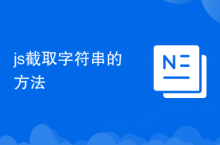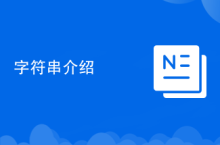答案:Edge扩展被禁用可因安全策略、非官方来源或组策略限制导致。首先确认扩展是否来自Microsoft Edge Add-ons商店,若为第三方来源则需删除并重新安装官方版本;其次检查是否受企业策略影响,通过本地组策略编辑器禁用“阻止加载未在允许列表中的扩展”策略;若为家庭版系统,可进入注册表编辑器修改HKEY_LOCAL_MACHINE\SOFTWARE\Policies\Microsoft\Edge路径下的DisableExtensions值为0,或配置ExtensionInstallAllowlist添加白名单;若浏览器设置异常,可访问edge://settings/reset重置为默认设置;最后尝试手动加载扩展,进入用户数据目录的Extensions文件夹,在开发者模式下从文件夹加载已存在的扩展。重启浏览器后问题通常可解决。

如果您在使用Edge浏览器时发现已安装的扩展程序被自动禁用,可能是由于安全策略、来源验证或浏览器更新导致的限制。以下是针对此问题的详细排查与修复步骤。
本文运行环境:Surface Laptop 5,Windows 11
一、检查扩展来源是否受信任
Edge浏览器仅允许从Microsoft Edge Add-ons商店安装的扩展默认启用,第三方或非官方渠道获取的扩展可能被自动禁用以保障系统安全。
1、打开Edge浏览器,点击右上角三个点图标,选择扩展。
2、进入扩展管理页面后,查看被禁用的扩展下方是否有“此扩展未从Microsoft Edge加载,可能已被恶意软件修改”提示。
3、若有此类提示,请手动删除该扩展并前往Microsoft Edge Add-ons官网重新下载安装。
二、关闭企业策略或组策略对扩展的限制
某些组织或设备管理员会通过组策略禁止用户安装或运行第三方扩展,这会导致扩展被强制禁用。
1、按下Win + R键,输入gpedit.msc,回车打开本地组策略编辑器。
2、依次展开“计算机配置” > “管理模板” > “Microsoft Edge”。
3、在右侧找到“阻止加载未在允许列表中的扩展”或类似命名策略项。
4、双击该项,将其设置为“已禁用”,然后点击确定保存更改。
5、重启Edge浏览器,重新启用之前被禁用的扩展。
三、修改注册表解除第三方扩展限制(适用于个人设备)
当组策略不可用时(如家庭版Windows),可通过修改注册表来允许非商店扩展运行。
1、按下Win + R,输入regedit,回车打开注册表编辑器。
2、导航至路径:HKEY_LOCAL_MACHINE\SOFTWARE\Policies\Microsoft\Edge。
3、查找名为ExtensionInstallAllowlist或DisableExtensions的键值。
4、若存在DisableExtensions且数值为1,则将其改为0;若不想完全开放,可创建新的字符串值将所需扩展ID添加至白名单。
5、修改完成后关闭注册表,重启浏览器生效。
四、重置Edge浏览器设置
浏览器配置损坏可能导致扩展异常被禁用,重置可恢复默认状态。
1、在Edge地址栏输入edge://settings/reset并访问。
2、点击“将设置还原为默认值”选项下的“重置设置”按钮。
3、等待重置完成,重新登录账户并尝试重新安装扩展。
五、手动启用被禁用的扩展文件夹
部分情况下扩展仍存在于本地文件夹但未被加载,可尝试手动重新注册。
1、前往路径:C:\Users\用户名\AppData\Local\Microsoft\Edge\User Data\Default\Extensions。
2、找到对应扩展的文件夹(名称为随机字符组成的ID),确认其内容完整。
3、打开Edge浏览器,在扩展页面开启开发者模式。
4、点击“从文件夹加载扩展”,选择该文件夹路径进行手动加载。
以上就是edge浏览器安装的扩展程序被自动禁用如何解决_edge插件被禁用原因与修复方法的详细内容,更多请关注php中文网其它相关文章!

每个人都需要一台速度更快、更稳定的 PC。随着时间的推移,垃圾文件、旧注册表数据和不必要的后台进程会占用资源并降低性能。幸运的是,许多工具可以让 Windows 保持平稳运行。

-
2025-11-04 16:20:02
-
2025-11-04 16:18:02
-
2025-11-04 16:18:03
-
2025-11-04 16:17:02
-
2025-11-04 16:15:02
-
2025-11-04 16:07:02
-
2025-11-04 16:04:03
-
2025-11-04 16:02:02
-
2025-11-04 16:00:02
-
2025-11-04 15:58:02
-
 vscode其实很简单279285次学习
vscode其实很简单279285次学习 收藏
收藏
-
 memcache基础课程15664次学习
memcache基础课程15664次学习 收藏
收藏
-
 Redis基础视频课程32786次学习
Redis基础视频课程32786次学习 收藏
收藏